パソコンやインターネットは、少し慣れるだけで、あなたの生活をぐっと豊かにしてくれる素敵な道具です。今回は「音声で文字を入力する」という機能に焦点を当てて、その便利さや楽しさ、そして安心して使うためのポイントを、優しい言葉でご紹介しますね。
目次
1. 【音声で文字を入力する】って、いったい何ができるの?
- このキーワードが指すものは、具体的にどのような機能やサービスですか?
- まるで魔法!話した言葉が、そのまま文字になる便利な機能です。 キーボードを打つ代わりに、マイクに向かってお話しするだけで、その声が自動的に文字に変換されて、パソコンの画面にパッと表示されるんですよ。例えば、おしゃべりする感覚で話すだけで、あっという間に文章ができていくイメージです。まるで、あなたの言葉をメモしてくれる、優しい秘書さんが隣にいるかのようですね。
- 誰が、どんな目的で使うことが多いですか?(例:家族との連絡、趣味、情報収集など)
- この機能は、特に次のような方々に喜ばれています。
- 「キーボードの入力が苦手で…」と感じている方: タイピングが遅い、指が疲れてしまう、どこにどのキーがあるか分からなくなるといったお悩みをお持ちの方にとって、救世主のような存在です。
- 手が不自由な方や、腱鞘炎などでキーボード操作が難しい方: パソコンを使う上で身体的な負担を減らし、もっと自由にデジタルツールを使えるようになります。
- 「もっと早く文章を書きたい!」と思っている方: 頭の中にアイデアがどんどん湧いてくるのに、タイピングが追いつかない…そんな時でも、話す速度で文章を作成できます。
- 目が悪くて画面の文字が見えにくい方や、高齢者の方: 細かいキーボードの文字を見る必要がなく、声だけで操作できるため、パソコンをより身近に感じられます。
- 日常のメモや、趣味の記録、家族への連絡、インターネットで情報を調べる時など、様々な場面で大活躍します。
- この機能は、特に次のような方々に喜ばれています。
- 一言で言うと、どんなことができるようになるのか、分かりやすく教えてください。
- 一言で言うと、「話すように、簡単に、スラスラと文章が書けるようになる!」ということです。これまでの「文字を打つ」という作業から、「声を出す」というもっと自然な方法で、パソコンと仲良くなれる、そんな素敵な機能なんですよ。
2. もっと詳しく!どんな時に使うと便利? どうやって使うの?
- こんな時に便利!具体的な活用シーン例:
- 離れて暮らすお孫さんへ、心を込めた長い手紙を書きたい時: 「お孫さんへの長いお手紙、キーボードで打つのは大変だし、時間がかかってしまう…」そんな時でも、お孫さんとの楽しい思い出を思い出しながら、語りかけるように話すだけで、パソコンがスラスラと文字にしてくれます。普段の話し言葉で書けるので、温かさが伝わる、あなたらしい手紙が簡単に書けますよ。
- 今日の出来事や旅行の思い出を、デジタル日記に書き残したい時: 「今日の楽しい出来事を忘れないうちにメモしておきたいな」「先日の旅行の感動を、写真と一緒に記録に残したい」と思った時、ペンを持って日記帳に書くように、パソコンに向かって話すだけで、あっという間にその日の出来事や感じたことを文字にできます。後から写真も貼り付ければ、世界に一つだけの素敵なデジタルアルバム兼日記の完成です。
- インターネットで知りたいことを、まるで誰かに質問する感覚で調べたい時: 「今日の献立のアイデアがほしいけど、何て検索したらいいかな?」「明日行く予定の公園の開園時間を知りたいな」と思った時、検索窓に文字を入力する代わりに、「今日の夕飯のおすすめは?」「〇〇公園の開園時間は?」と話しかけるだけで、知りたい情報がすぐに画面に表示されます。まるで賢いアシスタントが隣にいるような感覚で、あっという間に疑問が解決します。
- ふと良いアイデアがひらめいた時、忘れないうちにサッとメモしたい時: 突然、新しい趣味の計画や、お友達へのプレゼントのアイデア、地域の集まりで発表する内容など、良い考えが浮かんだ時、キーボードを打つ時間も惜しいですよね。そんな時、音声入力を使えば、頭の中にある考えを、その勢いのまま文字にできます。考えることに集中しながら記録できるので、大切なひらめきを逃しません。
- メールやSNSで、もっと気持ちを伝えたい時: 「お友達に送りたいメール、伝えたいことがたくさんあるのに、入力が面倒でつい短くなってしまう…」なんて経験はありませんか?音声入力なら、おしゃべりする感覚で、伝えたい気持ちを思う存分文字にできます。LINEやFacebookなどのSNSへの投稿も、サッと声に出して入力できるので、情報発信がもっと楽しくなりますよ。
- オンラインレッスンやセミナー中に、先生の話を素早くメモしたい時: オンラインで何かを学ぶ際、先生が話している内容をメモしたいけれど、聞きながらキーボードで打つのは難しい…そんな時でも、音声入力を使えば、先生の言葉をある程度文字として記録できます(ただし、ご自身の発言をマイクが拾ってしまいますので、静かにメモする場合や、後で録音を聞きながら文字起こしをする場合に活用できます)。
- 基本的な使い方や操作のポイント:
- マイクの準備をしましょう:
- 多くのノートパソコンにはマイクが内蔵されていますが、よりクリアな音で入力したい場合は、外付けのマイク(パソコンショップや家電量販店で千円程度から購入できます。ヘッドセットタイプは、マイクが口元に近く、周りの音も拾いにくいのでおすすめです)をパソコンに接続します。
- スマートフォンやタブレットは、ほとんどの機種に高性能なマイクが内蔵されているので、特別な準備は不要です。
- 文字を入力したい場所を開いてください:
- メモ帳、Word(ワード)、Googleドキュメント、メール作成画面、インターネットの検索窓など、文字を書き込みたい場所をクリックして、カーソル(文字を入力する際に点滅する棒線「|」)が表示されている状態にしましょう。
- 音声入力機能を「オン」にしましょう:
- Googleドキュメントの場合: Googleドキュメントを開き、画面上部にあるメニューバーの「ツール」をクリックし、表示された中から「音声入力」を選びます。すると、マイクのアイコンが表示されるので、それをクリックします。
- Windowsのパソコンの場合(Windows 10/11): キーボードの「Windowsキー」(四角い窓のマーク)と「Hキー」を同時に押すと、画面のどこかに小さな音声入力のバーが表示されます。もう一度押すと非表示になります。
- スマートフォンの場合: キーボードの画面に表示されている「マイクのアイコン」をタップします。(キーボードアプリによってマイクの位置は異なりますが、だいたい地球儀のマークの隣や、スペースキーの近くにあります。)
- ゆっくり、はっきりと話しましょう:
- マイクに向かって、普段お話しするくらいの速さで、少しだけ「はっきりと」話すことを意識してみましょう。話した言葉が、魔法のように次々と画面に文字として表示されていくのが見えるはずです。
- 「句読点」も声で伝えられます!:
- 「今日は良い天気です、まる」のように、「まる」と声に出して言うと「。」に、「てん」と声に出すと「、」に変換されます。他にも「かいぎょう(改行)」「びっくりマーク(!)」、「はてなマーク(?)」なども認識してくれます。これを覚えると、より自然な文章が作れますよ。
- 間違えたら、焦らず修正しましょう:
- もし、正しくない文字が入力されたり、誤字があったりしても大丈夫です。通常のキーボードやマウスを使って、簡単に修正できます。話しながら、たまに画面を確認する習慣をつけると良いでしょう。
- マイクの準備をしましょう:
- こう使うともっと楽しい・役立つ!応用アイデア:
- 外国語学習にチャレンジ!自分の発音をチェックしてみよう: 音声入力機能は、日本語だけでなく様々な言語に対応しています。例えば英語を学習しているなら、英語で話してみましょう。正しく認識されるか確認することで、自分の発音が相手に伝わるかどうかの良い練習になります。オンラインの翻訳サービス(Google翻訳など)と組み合わせれば、話した外国語が日本語に翻訳される様子を見て、学習の成果を実感することもできますよ。
- 家族の「おしゃべり録」を文字にして、思い出に残す: ご家族との楽しい会話を、スマートフォンで録音しておき(もちろん、相手の許可を得て)、それをパソコンで再生しながら、音声入力機能を使って文字に起こせば、後から読み返せる「おしゃべり録」が作れます。お孫さんとの会話や、昔話など、かけがえのない思い出を文字として残しておけますね。
- 物語のアイデアを練ったり、作文の下書きをしたりする時: 頭の中で思い描いている物語のアイデアや、日記、感想文、あるいは地域の集まりで発表する作文の下書きを、声に出して話すことで、よりスムーズに文章化できます。「書くことは苦手だけど、話すことなら得意!」という方にとって、大きな助けになるでしょう。
- AIアシスタントと組み合わせて、パソコンをもっと便利に: 最近のパソコンやスマートフォンには、Siri(シリ)やGoogleアシスタント、Alexa(アレクサ)といった「AIアシスタント」が搭載されています。これらのAIアシスタントも、音声入力の技術を使っています。「今日の天気は?」「〇〇の情報を調べて」「明日の予定を教えて」といったように、話しかけるだけで、パソコンやスマートフォンを操作したり、情報を得たりできるようになっています。音声入力は、未来のパソコン操作の基礎となる技術とも言えるでしょう。
- 音声入力で効率アップ!ブログやメールの下書き作成: もしブログを書いたり、長文のメールを頻繁に送ったりする機会があるなら、音声入力はあなたの強い味方になります。キーボードを打つ手間が省けるため、考えたことをそのままアウトプットでき、より多くの情報を素早く発信できるようになります。
3. 初めて使う人向けの優しいアドバイスと注意点
- これなら安心!初心者が気を付けたいこと:
- できるだけ静かな場所で使うことを心がけてくださいね: 周りが騒がしいと、マイクが不要な音(テレビの音、話し声、車の音など)を拾ってしまい、正しく文字に変換されないことがあります。最初は、できるだけ静かな場所で試してみるのが、成功の秘訣です。
- 最初は少しゆっくり、はっきりと話すことを意識してみましょう: 早口だったり、ぼそぼそと話したりすると、パソコンが言葉を認識しにくいことがあります。最初は少しだけ「ゆっくり、はっきりと」話すことを意識すると、より正確に文字に変換されます。慣れてくれば、普段の話し方でも大丈夫になりますよ。
- 句読点(「まる」や「てん」など)の言い方を覚えておくと便利です: 音声入力では、「今日は良い天気です、まる」「はい、てん、そうですね、まる」のように、句読点も声で指示できます。これを覚えると、文章の区切りができて、後からの修正がずっと楽になります。他に「かいぎょう(改行)」「びっくりマーク(!)」、「はてなマーク(?)」なども覚えておくと役立ちます。
- 少しぐらいの間違いは、気にしないで大丈夫です: 初めて使う時は、完璧に文字に変換されないこともあります。でも、心配いりません。少々の間違いは、後からキーボードやマウスで簡単に直せます。まずは「話すこと」に集中して、どんどん言葉を文字にしてみましょう。慣れてくると、認識の精度もぐっと上がっていきます。
- 個人情報や大切な情報を話す時は、周りに注意しましょう: 音声入力はとても便利ですが、パスワードや銀行口座の番号、クレジットカード情報など、特に大切な個人情報を声に出して入力する際は、周囲に聞かれないように注意が必要です。また、入力内容がインターネットを通じて処理される場合もありますので、その点が気になる方は、信頼できるサービスを選ぶようにしましょう。
- もし困ったことが起きたら、慌てずに次の方法を試してみてください:
- まずはインターネットで調べてみましょう: 「音声入力 できない」「Googleドキュメント 音声入力 マイク設定」といった言葉で、インターネットで検索すると、多くの解決策や情報が見つかります。
- パソコンに詳しい人に気軽に聞いてみましょう: 身近にパソコンが得意なご家族や友人がいれば、実際に画面を見てもらいながら相談するのが、一番手っ取り早く解決できるかもしれません。
- ソフトやパソコンの「ヘルプ」機能や「サポート」を利用してみましょう: 使っているソフト(Wordなど)やパソコンのメーカーのウェブサイトには、よくある質問(FAQ)やサポート窓口の情報が載っています。
- 地域のパソコン教室や相談窓口も活用してみましょう: 地域によっては、高齢者向けのパソコン教室や、市民センターなどで、無料で相談できる窓口を設けている場合があります。
- 似たようなものとの違い(もしあれば):
- 「キーボード入力」や「スマートフォンの手書き・フリック入力」との違いは?
- キーボード入力との違い: キーボード入力は正確な文字入力ができますが、タイピングのスキルを身につけるのに時間がかかります。一方、音声入力は、話す感覚で気軽に文章を作れるのが最大の魅力です。長い文章を一気に書きたい時や、手が疲れている時には、音声入力が圧倒的に速くて楽だと感じるでしょう。
- 手書き・フリック入力との違い: スマートフォンやタブレットの手書き入力やフリック入力は、指先で文字を入力しますが、音声入力は声を使うため、手が不自由な方や、細かい指の動きが苦手な方にとっては特に便利です。また、長文の入力速度では、やはり音声入力が優れています。
- 結局のところ、どの方法も一長一短があります。ご自身の状況や、入力する内容、場面に合わせて、一番使いやすい方法を選ぶのが、賢い使い方と言えるでしょう。
- 「キーボード入力」や「スマートフォンの手書き・フリック入力」との違いは?
- これだけは覚えておきたい!ワンポイントアドバイス:
- 「音声で文字を入力する」機能は、まさに「話すことが、そのまま文章になる魔法の道具」です。キーボードが苦手だからとパソコンでの文章作成を諦めていた方でも、これを使えば、メールや日記、趣味の記録など、これまで以上に様々な文章を、ずっと楽に、そして楽しく書けるようになります。まずは「どんなものかな?」と、一度試してみることから始めてみませんか?きっと、新しいパソコンの楽しみが見つかりますよ!
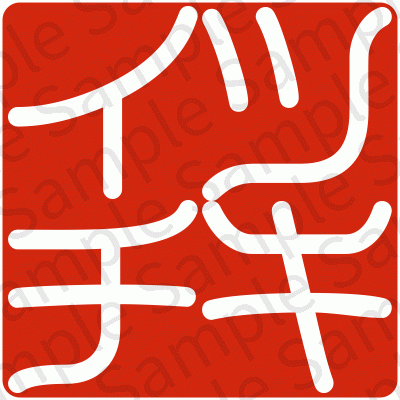
コメント